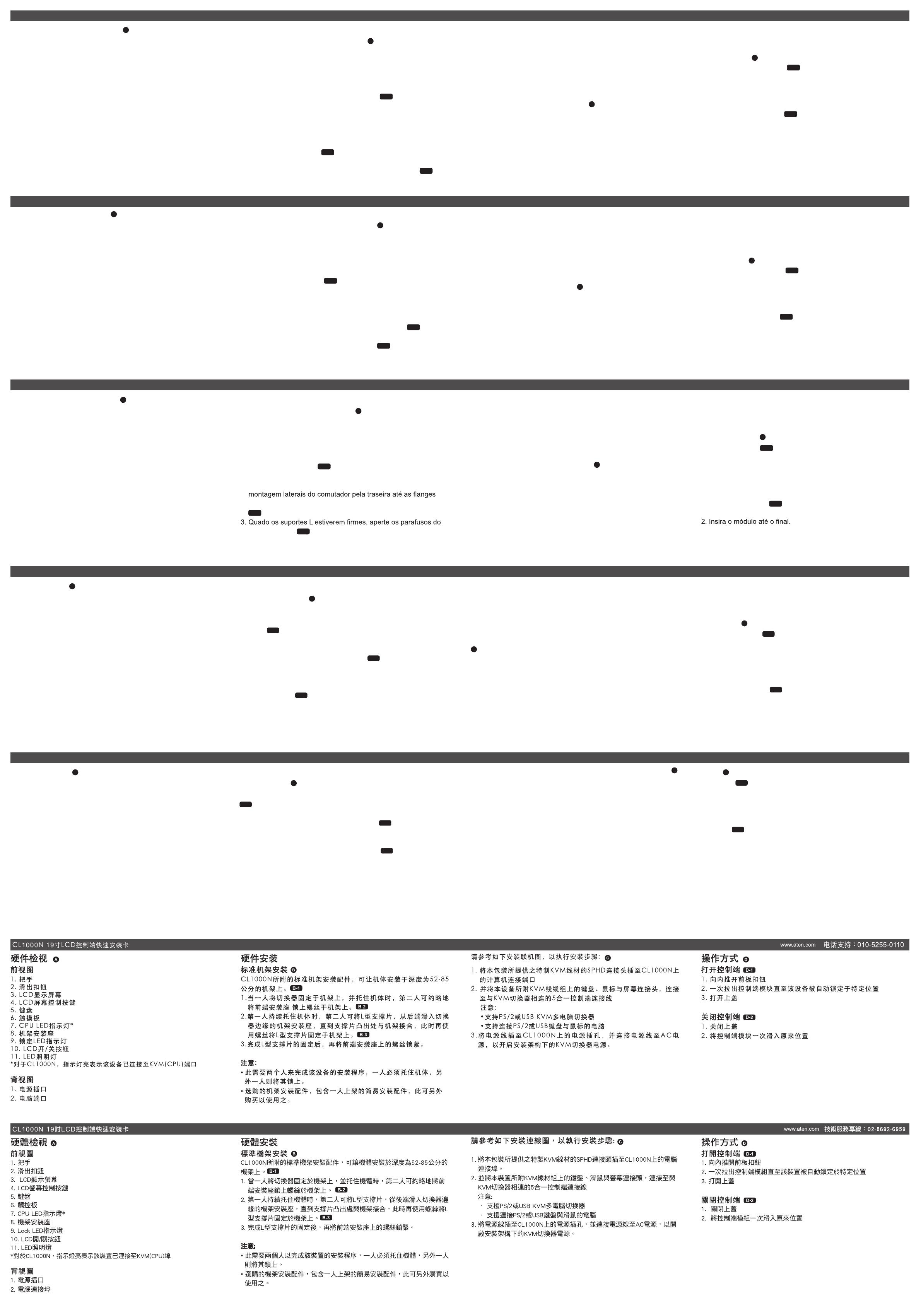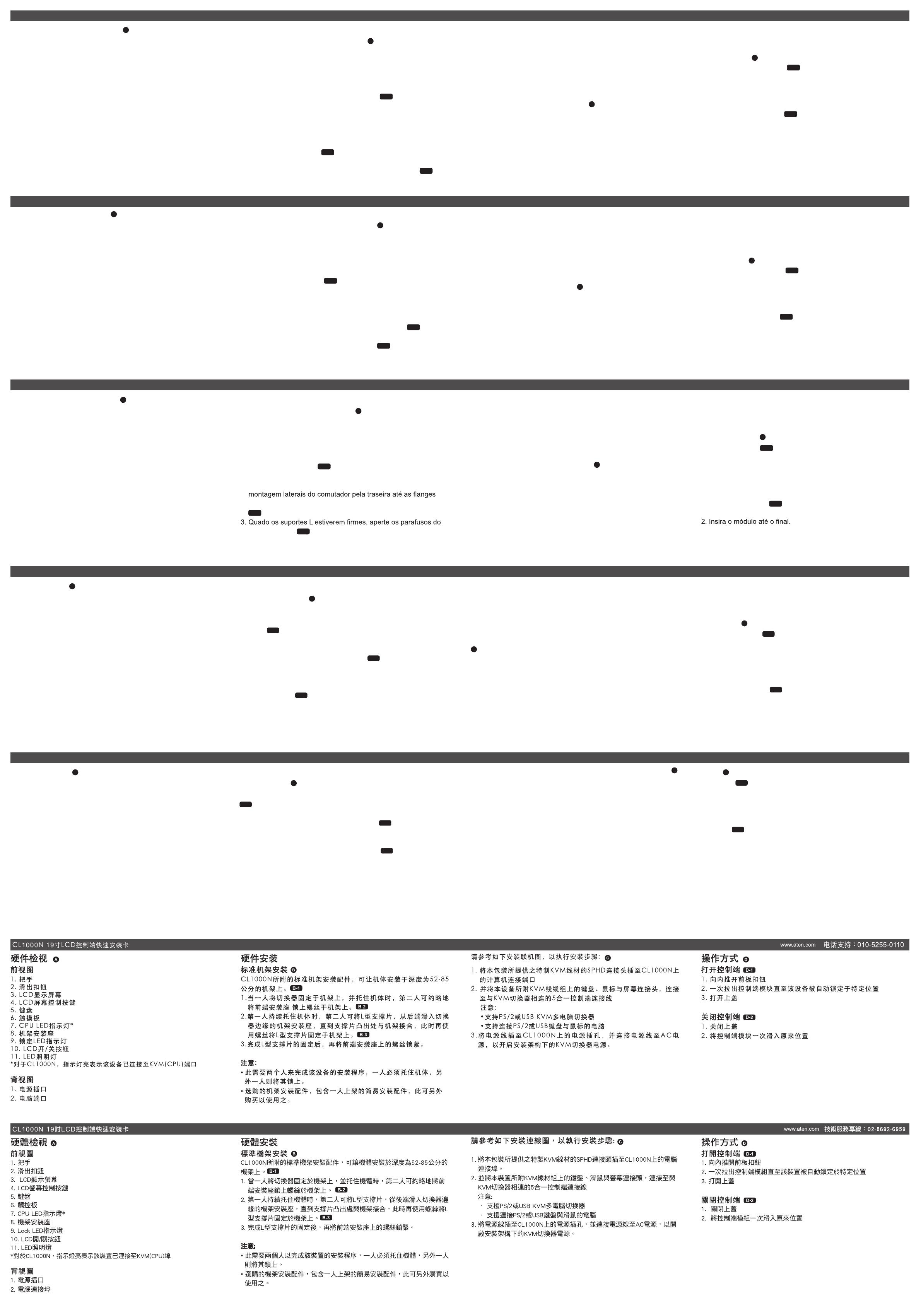
Короткий посібник користувача РК-консолі 19” CL1000N
www.aten.com
Guia de início rápido do console LCD 19” CL1000N
www.aten.com
Краткое руководство пользователя ЖК-консоли 19” CL1000N
www.aten.com
サポートお問合せ窓口:+81-3-5615-5811
CL1000N 19インチLCD搭載コンソールドロワー クイックスタートガイド
www.aten.com
CL1000N 19”LCD 콘솔 빠른 시작 가이드
www.aten.com
Phone: 02-467-6789
Обзор оборудования
A
Вид спереди
1. Ручка
2. Фиксатор выдвигания
3. ЖК-дисплей
4. Управление ЖК-дисплеем
5. Клавиатура
6. Тачпад
7. Индикатор ЦП*
8. Кронштейны для монтажа в стойке
9. Индикаторы блокировки
10. Кнопка включения/выключения ЖК-дисплея
11. Светодиодная подсветка
* В модели CL1000N горит, сообщая о подключении устройства к
порту KVM (ЦП)
Вид сзади
1. Разъем питания
2. Порт KVM (ЦП)
Огляд обладнання
A
Вигляд спереду
1. Ручка
2. Фіксатор висування
3. РК-дисплей
4. Керування РК-дисплея
5. Клавіатура
6. Тачпад
7. Індикатор ЦП*
8. Кронштейни для монтажу у стійку
9. Індикатори блокування
10. Кнопка увімкнення/вимкнення РК-дисплею
11. Світлодіодне підсвічування
* В моделі CL1000N індикатор світиться, якщо пристрій підключено
до порту KVM (ЦП)
Вигляд ззаду
1. Гніздо живлення
2. Порт KVM (ЦП)
Revisão do hardware
A
Vista frontal
1. Alça
2. Desbloqueio retrátil
3. Monitor LCD
4. Controles LCD
5. Teclado
6. Touchpad
7. LED da CPU*
8. Suportes para montagem em bastidor
9. LEDs de bloqueio
10. Botão Ligar/Desligar LCD
11. Luz de iluminação de LED
* No CL1000N, ascende para indicar que a unidade está conectada à
porta KVM (CPU)
Vista traseira
1. Tomada de energia
2. Porta KVM (CPU)
A
하드웨어 리뷰
A
정면도
1. 손잡이
2. 슬라이드 풀기
3. LCD 디스플레이
4. LCD 콘솔
5. 키보드
6. 터치 패드
7. CPU LED*
8. 랙 마운팅 브라켓
9. 락 LED
10. LCD 켜기 / 끄기 버튼
11. LED 불빛
* CL1000N에서, 불이 들어오면 KVM (CPU) 포트에 연결됨을 알려줍
니다.
후면도
1. 전원 소켓
2. KVM(CPU) 포트
Установка оборудованияn
Установка в стандартной стойке
B
Ваш CL1000N предоставляется вместе с комплектом для
монтажа в стандартной стойке. Этот комплект используется
для установки переключателя в стойке глубиной 52-85 см.
1. Пока один человека размещает переключатель в стойке и
удерживает его, второй человек не полностью прикручивает
винты передних кронштейнов к стойке.
B-1
2. Пока первый человек продолжает удерживать переключатель
в выбранном положении, второй человек задвигает
Г-образные кронштейны в боковые монтажные кронштейны
переключателя сзади до тех пор, пока фланцы кронштейнов
не коснутся стойки, после чего прикручивает Г-образные
кронштейны к стойке.
B-1
3. После того как Г-образные кронштейны закреплены,
полностью закрутите винты передних кронштейнов.
B-1
Встановлення обладнання
Встановлення в стандартній стійці
B
Ваш CL1000N постачається із комплектом для монтажу
у стандартну стійку. Цей комплект використовується для
встановлення перемикача у стійці глибиною 52-85 см.
1. Поки одна людина розміщує перемикач у стійці та тримає
його, інша людина не повністю прикручує гвинти передніх
кронштейнів до стійки.
B-1
2. Поки перша людина продовжує тримати перемикач у
вибраному положенні, інша людина засовує Г-образні
кронштейни у бокові монтажні кронштейни перемикача ззаду
доти, доки фланці кронштейнів не торкнуться стійки, після
чого прикручує Г-образні кронштейни до стійки.
B-2
3. Після того як Г-образні кронштейни закріплені, повністю
закрутіть гвинти передніх кронштейнів.
B-3
Instalação de hardware
Montagem em bastidor padrão
B
O CL1000N inclui um kit de montagem em bastidor padrão. O kit
permite que o comutador seja montado em um bastidor com uma
profundidade de 52-85cm.
1. Enquanto uma pessoa posiciona e segura o comutador no
bastidor, a segunda pessoa parafusa os suportes frontais ao
bastidor sem apertar.
B-1
2. Enquanto a primeira pessoa ainda segura o comutador no
lugar, a segunda pessoa desliza os suportes L nos suportes de
tocarem o bastidor, depois parafusa os suportes L ao bastidor.
B-2
suporte frontal.
B-3
B
B-1
B-2
B-3
하드웨어 설치 방법:
표준 랙 마운팅
B
표준 랙 마운트 킷은 랙의 52.0 - 85.0 cm사이에 설치 할 수 있다.
B-1
1. 한 사람은 랙 안의 스위치를 고정하여 잡고, 다른 사람은 정면 브라
켓에서 랙으로 느슨하게 나사를 조이십시오.
B-2
2. 먼저 한 사람이 스위치를 잡고 있고, 다른 사람은 L 브라켓을 뒤에서
브라켓 프렌지가 랙에 닿을 때까지 스위치의 옆쪽 마운팅 브라켓으로
삽입하신 후 L 브라켓을 랙에 고정하십시오.
B-3
3. L 브라켓을 고정 후, 앞쪽 브라켓의 나사를 확실히 고정시킨다.
주의:
•
두 사람이 장치를 마운트 합니다 : 한 사람은 장치를 들고; 다른 한 사
람은 스크류로 고정합니다.
•
옵션 마운팅 킷- 일인 설치용 킷은 별도로 구매 할 수 있음.
Примечание.
• Для установки устройства требуется два человека: один
удерживает, а другой прикручивает.
• Дополнительные монтажные комплекты, включая
рассчитанные на одного человека комплекты упрощенной
установки, приобретаются отдельно.
Пользуясь приведенной схемой установки,
выполните следующие шаги:
C
1. Подключите разъем SPHD KVM-кабеля, идущего в комплекте
с данным устройством, к порту KVM устройства
2. Подключите разъемы клавиатуры, монитора и мыши кабеля
KVM, идущего в комплекте с данным устройством, в кабель
консоли 5-в-1, подключенный к области KVM-переключателя.
Примечание.
• Поддержка PS/2 или USB KVM-переключателей
• Поддержка компьютеров с клавиатурами и мышами PS/2
или USB
Примітка.
• Для встановлення пристрою потрібні дві людини: одна людина
тримає, а інша закручує.
• Додаткові монтажні комплекти, включно із розрахованими
на одну людину комплектами спрощеного встановлення,
купуються окремо.
Користуючись наведеною схемою встановлення,
виконайте наступні кроки:
C
1. Підключіть з’єднувач SPHD кабелю KVM, що іде в комплекті з
даним пристроєм, до порту KVM CL1000N.
2. Підключіть з’єднувачі клавіатури, монітора та миші
кабелю KVM, наданого у комплекті з даним пристроєм, до
консольного кабелю 5-в-1, що підключено до області KVM-
перемикача.
Примітка.
• Підтримка PS/2 або USB KVM-перемикачів
Observação:
• São necessárias duas pessoas para montar a unidade: uma para
segurá-la no lugar, outra para apertar os parafusos.
• Estão disponíveis kits de montagem opcionais – incluindo kits de
instalação fácil para uma pessoa – em uma compra à parte.
Consulte a instalação de exemplo enquanto executa os
seguintes passos de instalação:
C
1. Conecte a ponta do conector SPHD do cabo KVM fornecido com
esta unidade à porta KVM do CL1000N.
2. Ligue os conectores de teclado, monitor e mouse do cabo KVM
fornecido com esta unidade ao cabo do console 5-em-1 que está
conectado à divisão do comutador KVM.
Observação:
• Suporta comutadores KVM USB ou PS/2
• Suporta computadores com teclado e mouse PS/2 ou USB
•
•
C
•
•
설치 단계를 실행하기 위해 설치 다이어그램을 참조합니다 :
C
1. 제공하는 KVM케이블의 끝인 SPHD 15 핀 커넥터를 CL1000N의
KVM포트에 연결한다.
2. 이 장치와 함께 제공되는 KVM 케이블의 키보드, 모니터 그리고 마
우스 커넥터를 KVM 스위치의 섹션에 연결하는 5개가 1개의 콘솔 케
이블에 연결합니다.
알림:
•
PS/2 또는 USB KVM 스위치 지원
•
PS/2 또는 USB 키보드와 마우스가 있는 컴퓨터 지원
3. KVM 설치의 전원을 켜기 위해 전원 코드를 CL1000N의 전원 소켓
과 AC 전원 소스에 연결합니다.
3. Подключите шнур питания к гнезду питания CL1000N и
источнику переменного тока, чтобы включить KVM-систему.
Консоль
D
Открывание консоли
D-1
1. Вставьте задвижки.
2. Полностью выдвиньте модуль до автоматической фиксации.
3. Откройте крышку.
Закрывание консоли
D-2
1. Закройте крышку.
2. Вставьте модуль до упора.
• Підтримка комп’ютерів з клавіатурами та мишами PS/2 або
USB
3. Підключіть шнур живлення до гнізда живлення CL1000N та
джерела змінного струму, щоб увімкнути систему KVM.
Консоль
D
Відкривання консолі
D-1
1. Вставте засувки.
2. Повністю висуньте модуль до автоматичної фіксації.
3. Відкрийте кришку.
Закривання консолі
D-2
1. Закрийте кришку.
2. Вставте модуль повністю.
3. Conecte o cabo de alimentação à tomada de energia do
CL1000N e a uma fonte de alimentação AC para ligar sua
instalação KVM.
Operaçãoo
D
Abrir o console
D-1
1. Empurre as travas para dentro.
2. Deslize o módulo para fora até que seja travado
automaticamente.
3. Abra o painel.
Fechar o console
D-2
1. Feche o painel.
D
D-1
D-2
동작
D
콘솔 열기
D-1
1. 캐치 안쪽으로 밀어 넣습니다.
2. 자동으로 제자리에 고정될 때 까지 모듈을 끝까지 밀어 넣습니다.
3. 커버를 엽니다
콘솔 닫기
D-2
1. 커버를 닫습니다.
2. 모듈을 끝까지 밀어 넣습니다.